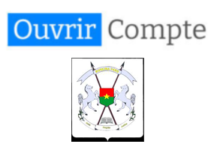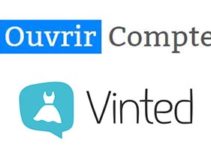Asana est un gestionnaire de tâches qui permet d’organiser le travail au sein d’une équipe. A travers un espace de travail personnel, ce plan d’organisation offre plusieurs fonctionnalités qui simplifient la gestion des missions nécessaires pour réaliser un projet. Il est ainsi simple d’attribuer de nouvelles missions, définir une échéance, ajouter des étiquettes ou des commentaires…
Pour profiter de ces services, il est simple de se connecter à Asana et créer une équipe sur ce site. La connexion à Asana rubrique mon compte est ainsi possible depuis n’importe quel navigateur ou depuis l’application mobile gratuite.
Dans ce tutoriel, vous trouverez les étapes de création de compte, de login sur asana, ainsi que les avantages de cet outil de travail.
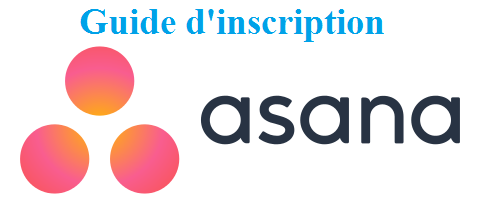
Logo
Comment créer un compte Asana ?
Dans le but de simplifier le télétravail, de plus en plus de plateformes proposent des outils informatisés qui permettent de collaborer entre les différents membres au sein d’une équipe. On trouve plusieurs logiciels gratuits, comme Asana, Trello, Tamplo, TeamWork, Zoho… Il existe évidemment d’autres logiciels payants tels que Between.
Pour s’inscrire sur ce gestionnaire des tâches, suivez la démarche d’inscription suivante :
- Allez tout d’abord sur la plateforme www.asana.com.
- Cliquez ensuite sur Essai gratuit ou sur inscrivez-vous sous la rubrique Se connecter.
- On vous demande par la suite de renseigner votre adresse e-mail.
- Cliquez sur le mail de confirmation que vous avez reçu sur votre boite de réception pour activer votre compte.
- Terminez finalement la saisie des informations demandées ( Nom, Prénom, Photo de profil….).
Dans le cas où vous êtes déjà rattaché à une autre organisation, vous n’avez pas besoin de créer un nouveau compte pour rejoindre une autre. Vous pouvez en effet rejoindre ou quitter une organisation quand vous le souhaitez.
Si vous êtes déjà inscrit et que vous voulez ajouter un nouveau compte, vous pouvez fusionner les deux comptes sous Paramètres, dès que vous soyez connecté au premier.
Login à mon espace de travail : étapes de connexion
La connexion à Asana se fait simplement en renseignant vos identifiants d’accès sur le formulaire de login. Vous pouvez ainsi accéder à votre compte à tout moment et depuis n’importe quel appareil ( ordinateur, tablette, mobile).
Si vous avez oublié votre mot de passe, cliquez sur le lien en bas du formulaire d’authentification et renseignez votre e-mail pour le récupérer.
Application mobile
Pour vous identifier à votre espace de travail depuis votre poche, n’hésitez pas de profiter de la version mobile de ce logiciel. Pour télécharger l’application mobile Asana, allez vers Google Play ou Apple Store. Votre compte sera automatiquement synchronisé sur les deux versions, pc et mobile.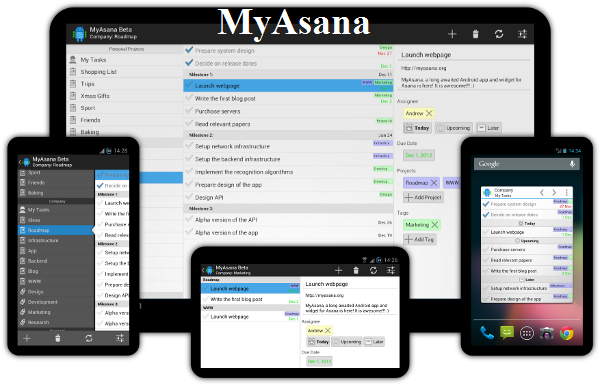
Se connecter avec SAML
La connexion avec SAML se fait lorsque vous faites partie d’une organisation. En effet, si vous avez reçu une invitation pour rejoindre cet outil, vous n’avez pas besoin de vous authentifier comme décrit ci-dessus. Dans ce cas d’authentification SAML, il suffit simplement d’insérer votre e-mail sur le champ correspondant, sans avoir à saisir un mot de passe.
Comment créer une équipe ?
Pour collaborer entre les différents membres de votre équipe, commencez tout d’abord par créer une équipe sur Asana. Il s’agit en fait d’un workspace qui remplace votre réunion au bureau. Il est ainsi simple de partager les rôles et de suivre l’avancement du projet en temps réel.
Pour créer une équipe, connectez-vous à votre espace de travail, allez vers Equipes sous la barre latérale gauche et cliquez sur Créer une équipe. Il ne vous reste plus qu’à donner un nom à votre nouveau Teamwork et d’inviter les membres concernés par ce nouveau projet.
Vous aurez ainsi le profil d’administrateur qui vous permet de retirer ou d’ajouter d’autres membres.
Version gratuite
La version gratuite de ce logiciel propose plusieurs fonctionnalités intéressantes qui conviennent aux petites entreprises ne dépassant pas les 15 personnes. Cette version basique offre bien entendu plusieurs services de gestion de temps, de suivi de projet et d’intégration aux applications ( Weebly, Photoshop…)
Asana payant
Pour profiter des fonctionnalités plus avancées, vous pouvez souscrire à l’un des abonnements payants. Vous disposez ainsi d’un mois pour tester le logiciel. Si vous en êtes satisfait, vous pouvez ensuite passer de la période d’essai à la version payante et souscrire à un abonnement mensuel ou annuel.
Les prix de la version payante sont comme suit: :
- Premium : 10,99€/mois pour un abonnement annuel et 13,49€ en cas de facturation mensuelle.
- Business : 24,99€/mois en cas d’un abonnement annuel et 30,49€ en cas d’un abonnement mensuel.
- Entreprise : Les grandes entreprises doivent contacter.
Pour en savoir plus sur les prix Asana, allez vers la rubrique Tarification.
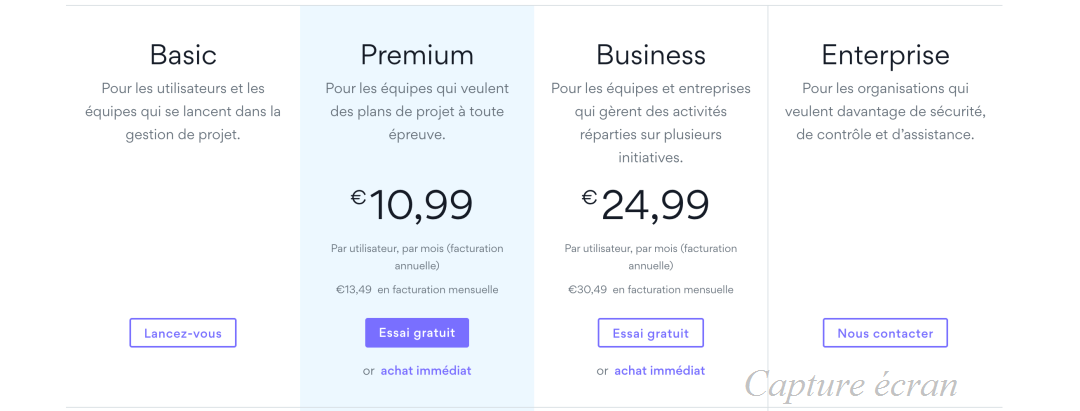
Ceci est une capture d’écran du site
Supprimer un compte Asana
Pour supprimer un compte Asana, allez vers Compte puis vers Désactiver le compte. A rappeler que la suppression de votre compte est définitive et irréversible. C’est à dire, une fois vous l’avez supprimé, vous ne pourrez plus le retrouver.
Par ailleurs, il est toujours possible d‘ouvrir un nouveau compte avec la même adresse mail utilisée précédemment.
Dans le cas où vous souhaitez empêcher le renouvellement automatique d’un abonnement payant, allez vers Menu >> Abonnement >> Annuler l’abonnement. Néanmoins, votre compte restera actif et ne s’arrêtera qu’à la fin de la période de tarification déjà en cours.
Pour supprimer une équipe sur Asana, allez vers Avancé, activez l’intégration Harvest et cliquez sur Supprimer. Par la suite, tous les membres de l’équipe seront informés de la suppression de l’équipe par mail.
Vous avez essayé ce logiciel ? Partagez avec nous votre avis en commentaire ci-dessous.